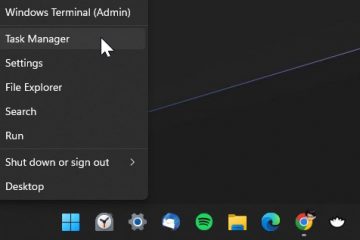A Canon nyomtatómodellek széles skáláját kínálja – általában az egyiket LCD-képernyővel, a többit pedig az LCD-képernyő beállítása nélkül. De a nyomtató típusától függetlenül a laptophoz való csatlakoztatás folyamata meglehetősen hasonló.
Az útválasztó WPS Push gombjának használatával kényelmesen csatlakoztathatja a Canon nyomtatókat laptopjához. Ezzel a módszerrel nem is kell ismernie a Wi-Fi hálózat hitelesítő adatait. Ezen kívül USB-vagy ethernet-kábelt is használhat a kapcsolat létrehozásához. Ezek a csatlakozási módok akkor hasznosak, ha az útválasztó nem rendelkezik WPS nyomógombbal, vagy ha stabilabb kapcsolatot szeretne.
USB-kábel használata
Az elsődleges módszer A Canon nyomtatók a laptophoz USB-kábellel csatlakoztathatók. Egyszerűen szerezzen be egy USB A-B kábelt, és csatlakoztassa a téglalap alakú (A) oldalát a laptop egyik USB-portjához, a négyzet alakú (B) oldalát pedig a Canon nyomtató USB-portjához.
 Kapcsolja ki a nyomtató. Fogja meg a kábel B oldalát, és csatlakoztassa a nyomtató USB-portjához. A Canon nyomtató USB-portja általában a hátlap bal vagy jobb oldalán található. Ellenőrizze, és ennek megfelelően csatlakoztassa a kábelt.
Kapcsolja ki a nyomtató. Fogja meg a kábel B oldalát, és csatlakoztassa a nyomtató USB-portjához. A Canon nyomtató USB-portja általában a hátlap bal vagy jobb oldalán található. Ellenőrizze, és ennek megfelelően csatlakoztassa a kábelt.
 Most csatlakoztassa az A oldalt laptopjához.
Most csatlakoztassa az A oldalt laptopjához.
 Kapcsolja be a nyomtatót.
Kapcsolja be a nyomtatót.
WPS nyomógomb vagy Wi-Fi jelszó használata
A Canon nyomtató és a laptop csatlakoztatásához vezeték nélküli csatlakozási lehetőségeket is használhat, például a Wi-Fi-t és a WPS-t.
Ha könnyű fizikai hozzáférést biztosít az útválasztóhoz, javasoljuk a WPS nyomógombos módszert. Ezzel a módszerrel nem kell bajlódnia azzal, hogy beírja a hosszú Wi-Fi jelszót a nyomtatóba. Az útválasztón azonban rendelkeznie kell a WPS gombbal is. Ezenkívül a hálózatnak WPA vagy WPA2 protokollal kell védettnek lennie, és a 2,4 GHz-es frekvenciasávon kell működnie.
LCD-képernyős Canon nyomtatókon
Itt a Canon PIXMA G4210 nyomtatót használjuk a lépések bemutatására. Hasonló lépéseket követhet a nyomtatón az LCD-beállítással.
Kapcsolja be a nyomtatót. Nyomja meg a Segédprogram gombot (fogóval és csavarhúzóval ellátott gomb).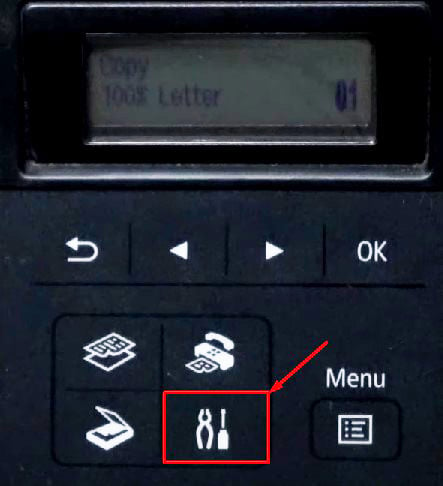
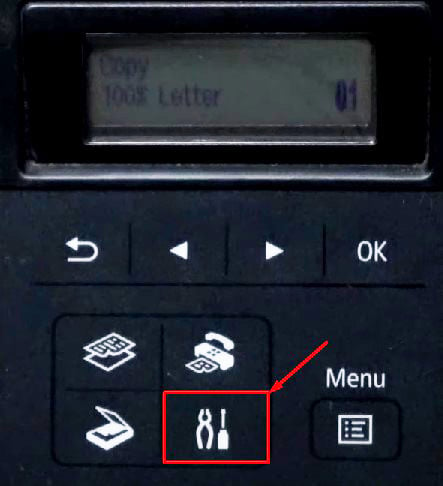 Megnyílik egy Beállításoldal Vezeték nélküli LAN-nal > menü. Nyomja meg az OK gombot.
Megnyílik egy Beállításoldal Vezeték nélküli LAN-nal > menü. Nyomja meg az OK gombot.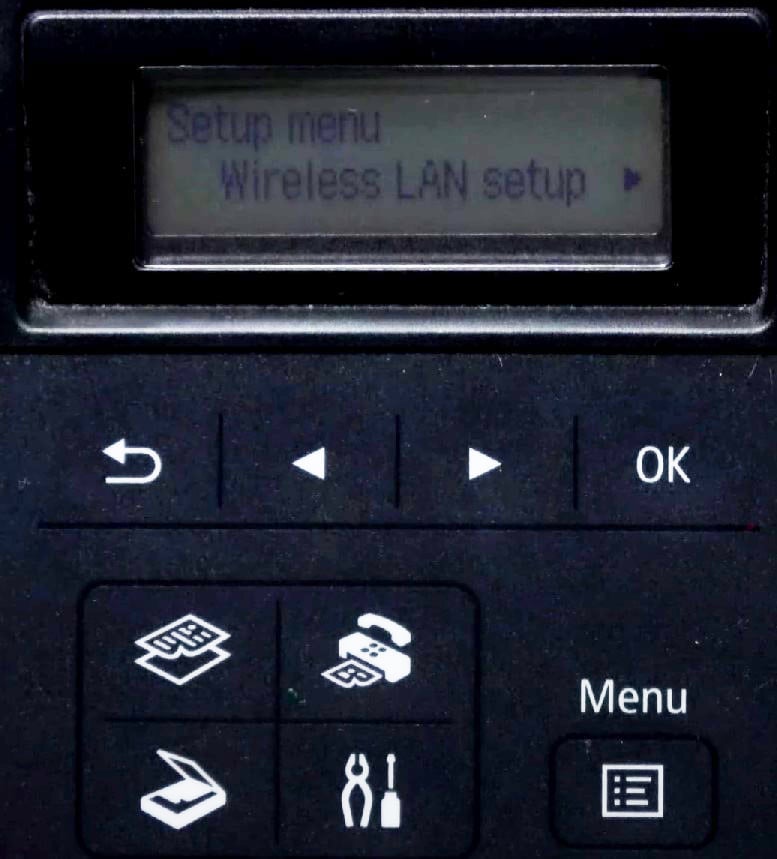
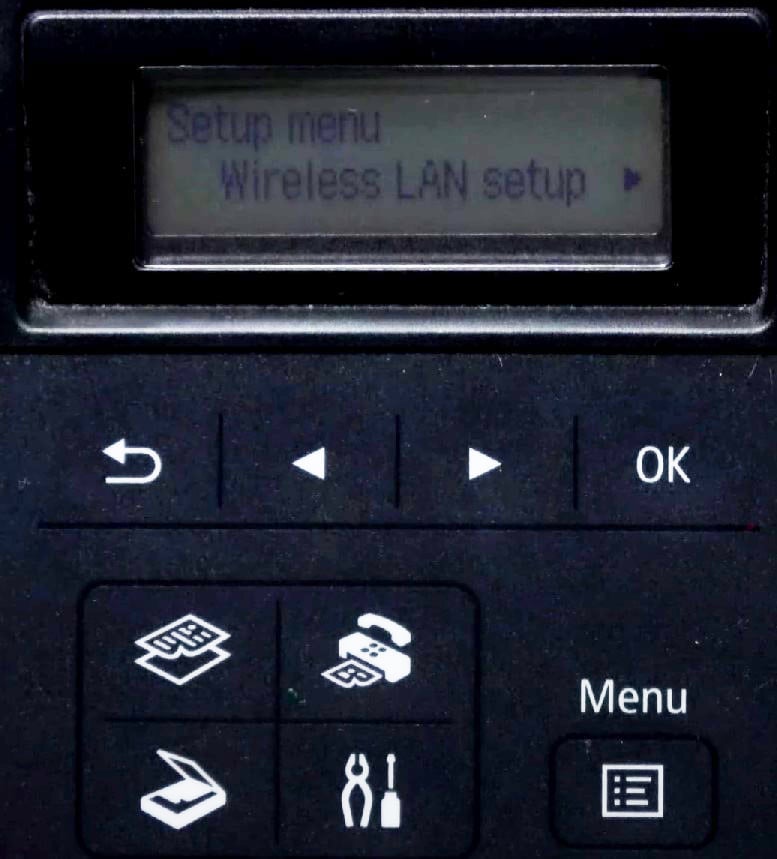 A jobbra nyílbillentyűvel lépjen a WPS (Nyomógomb) lehetőségre.
A jobbra nyílbillentyűvel lépjen a WPS (Nyomógomb) lehetőségre.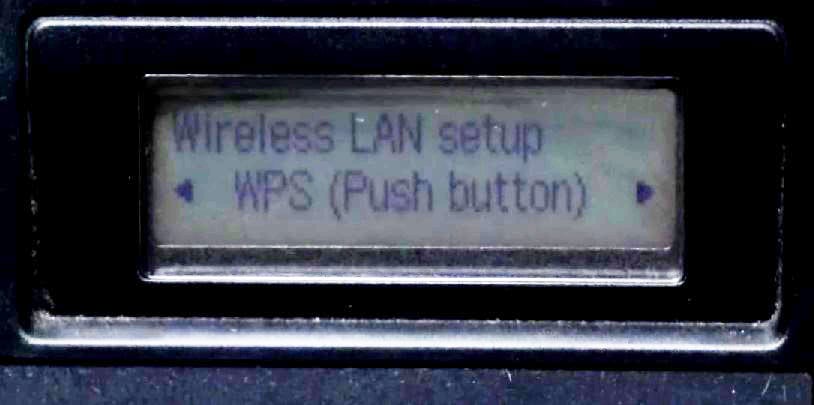
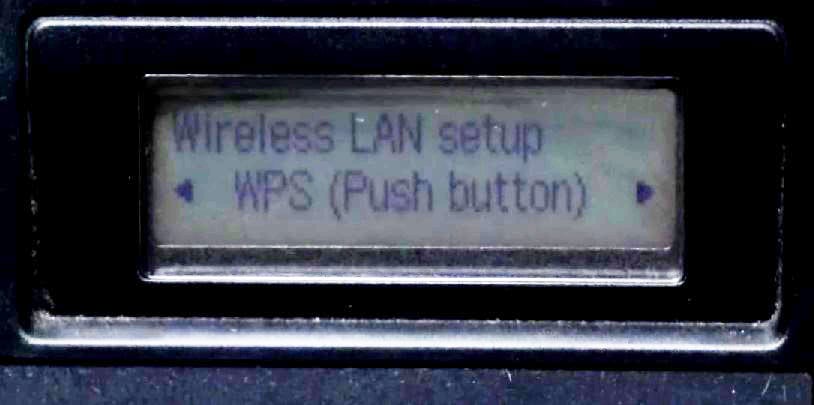 Nyomja meg az OK gombot. Lépjen az útválasztóhoz, keresse meg a WPS gombot, és tartsa lenyomva, amíg a nyomtató meg nem jeleníti a Csatlakozva üzenetet.
Nyomja meg az OK gombot. Lépjen az útválasztóhoz, keresse meg a WPS gombot, és tartsa lenyomva, amíg a nyomtató meg nem jeleníti a Csatlakozva üzenetet.
 Nyomja meg az OK gombot. Nyomja meg ismét a Segédprogram gombot. Ekkor megjelenik a Wi-Fi logó a nyomtató kijelzőjén.
Nyomja meg az OK gombot. Nyomja meg ismét a Segédprogram gombot. Ekkor megjelenik a Wi-Fi logó a nyomtató kijelzőjén.
Ha a nyomtatót a Wi-Fi hálózat jelszavával szeretné csatlakoztatni, kövesse az alábbi lépéseket:
Kapcsolja be a nyomtatót, és nyomja meg a Segédprogram gombot. 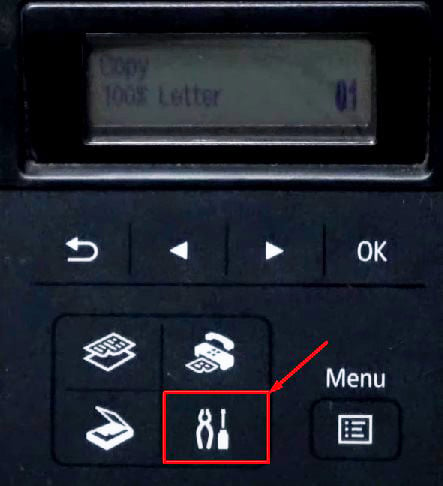
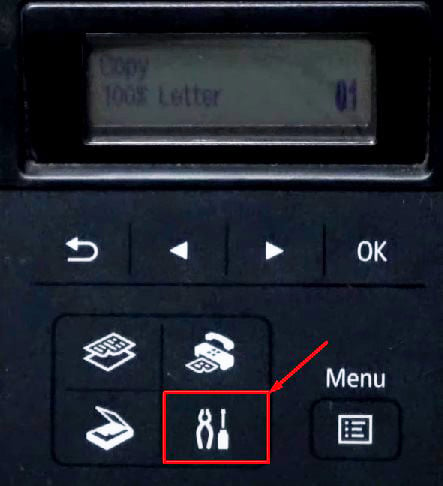 Nyomja meg az OK gombot a Vezeték nélküli LAN oldalon, és lépjen jobbra a Kézi csatlakozás lehetőségre.
Nyomja meg az OK gombot a Vezeték nélküli LAN oldalon, és lépjen jobbra a Kézi csatlakozás lehetőségre.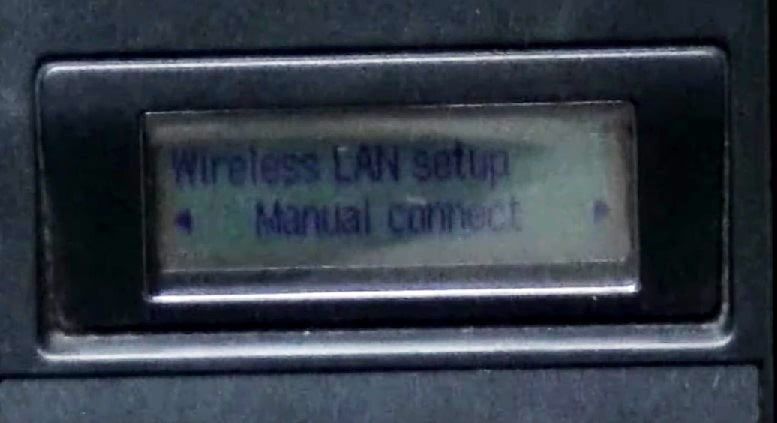
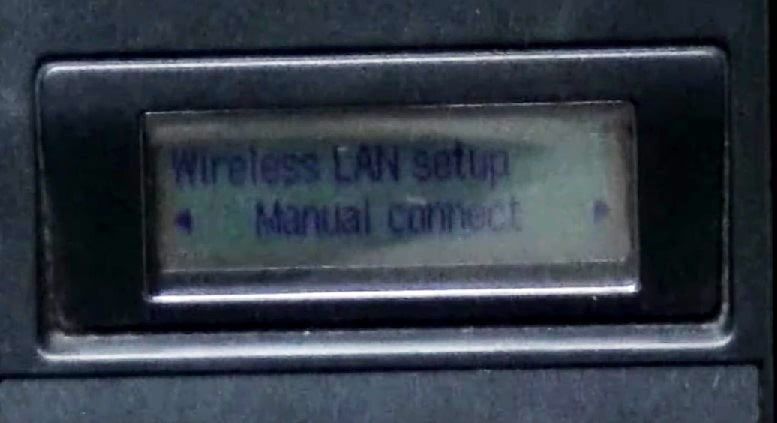 Nyomja meg az OK gombra. Válassza ki a Wi-Fi SSID-t, majd nyomja meg az OK gombot. Kérni fogja a hálózat jelszavát.
Nyomja meg az OK gombra. Válassza ki a Wi-Fi SSID-t, majd nyomja meg az OK gombot. Kérni fogja a hálózat jelszavát.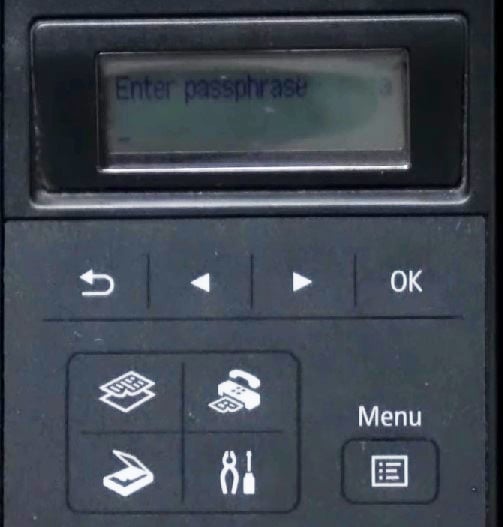
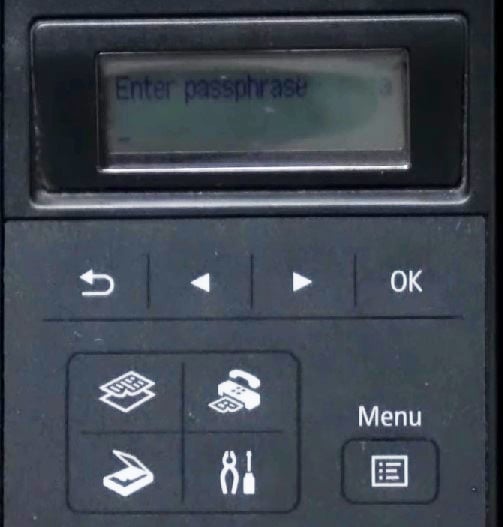 Írja be a jelszót a számbillentyűzet segítségével. Nyomja meg a Vissza gombot egy karakter törléséhez, és nyomja meg a Csillag gombot a nagybetűkre és a számokra váltáshoz. A jelszó ilyen módon történő beírása nagyon hasonlít a régi billentyűzetes telefonok gépeléséhez.
Írja be a jelszót a számbillentyűzet segítségével. Nyomja meg a Vissza gombot egy karakter törléséhez, és nyomja meg a Csillag gombot a nagybetűkre és a számokra váltáshoz. A jelszó ilyen módon történő beírása nagyon hasonlít a régi billentyűzetes telefonok gépeléséhez.
 Nyomja meg az OK gombot, miután beírta a jelszót. Most csatlakozik a Wi-Fi-hez.
Nyomja meg az OK gombot, miután beírta a jelszót. Most csatlakozik a Wi-Fi-hez.
LCD-képernyő nélküli Canon nyomtatókon
Ha nyomtatója nem rendelkezik LCD-beállítással, kövesse az alábbi lépéseket a Wi-Fi-hálózathoz való csatlakoztatásához a WPS nyomógombos módszerrel. Itt a Canon PIXMA MG3500 sorozatú nyomtatóra hivatkozunk a lépések bemutatásához.
Kapcsolja be a nyomtatót. Keresse meg a Mégse/Folytatás gombot a nyomtató gombpaneljén. Így néz ki.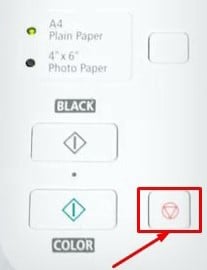
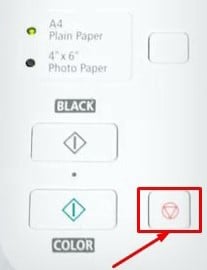 Nyomja le és tartsa lenyomva, amíg a Riasztás jelzőfény 17-szer fel nem villan. Ezután engedje el.
Nyomja le és tartsa lenyomva, amíg a Riasztás jelzőfény 17-szer fel nem villan. Ezután engedje el.
 Most nyomja meg és tartsa lenyomva a Wi-Fi gombot, amíg az Riasztás jelzőfénye még egyszer fel nem villan.
Most nyomja meg és tartsa lenyomva a Wi-Fi gombot, amíg az Riasztás jelzőfénye még egyszer fel nem villan.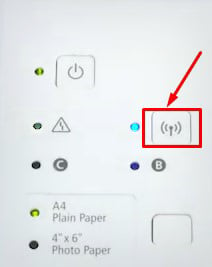
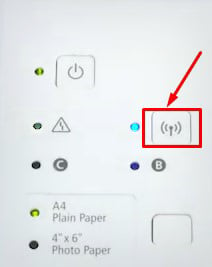 Most a Wi-Fi gomb jelzője kéken is villogni kezd.
Most a Wi-Fi gomb jelzője kéken is villogni kezd.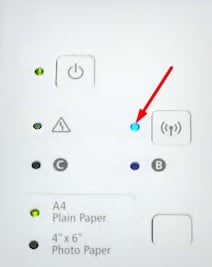
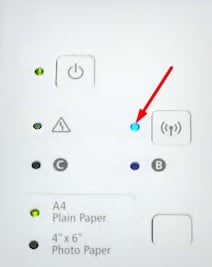 Ezután lépjen az útválasztóhoz, és tartsa lenyomva a WPS gombot. Két percen belül meg kell nyomnia a WPS gombot, miután a Wi-Fi gomb jelzőfénye kéken villogni kezd.
Ezután lépjen az útválasztóhoz, és tartsa lenyomva a WPS gombot. Két percen belül meg kell nyomnia a WPS gombot, miután a Wi-Fi gomb jelzőfénye kéken villogni kezd. Ekkor megjelenik a Bekapcsológomb jelzőfénye és a Wi-A Fi gomb jelzőfénye a kapcsolat létrejötte után is világít.
Ekkor megjelenik a Bekapcsológomb jelzőfénye és a Wi-A Fi gomb jelzőfénye a kapcsolat létrejötte után is világít.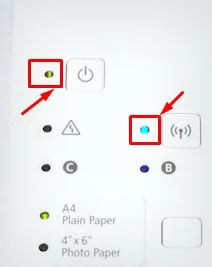
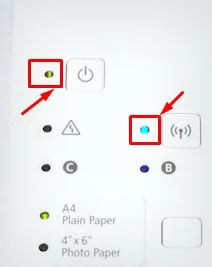 Megjegyzés: Javasoljuk, hogy a dinamikus IP-cím használata helyett rendeljen statikus IP-címet a nyomtatóhoz. Dinamikus IP-cím használata a nyomtatóhoz IP-ütközést eredményezhet, és a nyomtató olyan problémákba ütközhet, mint az offline állapot megjelenítése vagy a dokumentumok nyomtatásának megtagadása.
Megjegyzés: Javasoljuk, hogy a dinamikus IP-cím használata helyett rendeljen statikus IP-címet a nyomtatóhoz. Dinamikus IP-cím használata a nyomtatóhoz IP-ütközést eredményezhet, és a nyomtató olyan problémákba ütközhet, mint az offline állapot megjelenítése vagy a dokumentumok nyomtatásának megtagadása.
LAN-kábelek használata
Az Ethernet-vagy LAN-kábelek egyszerű, de hatékony módja a Canon nyomtató és a laptop csatlakoztatásának. Bár ez vezetékes módszer, és némi kellemetlenséggel járhat, az adatátviteli sebesség gyorsabb, mint az USB. Ezenkívül az ugyanahhoz a hálózathoz csatlakoztatott összes számítógép könnyen hozzáférhet a nyomtatóhoz.
Szerezzen Ethernet-kábelt. Csatlakoztassa az egyik végét az útválasztó RJ-45 portjához. Kapcsolja be a nyomtatót, és csatlakoztassa a másik végét a Canon nyomtató hátoldalán található RJ-45 porthoz. Ha a nyomtató LCD-képernyővel rendelkezik, előfordulhat, hogy a LAN-beállításokba kell lépnie, és aktiválnia kell a Vezetékes LAN funkciót. Kérjük, ellenőrizze.

Telepítés befejezése
Miután a fenti módszerek bármelyikével létrehozta a kapcsolatot, itt az ideje telepíteni a Canon nyomtató-illesztőprogramokat. Az illesztőprogramok telepítése nélkül előfordulhat, hogy nem tudja kinyomtatni a dokumentumokat, és nem tudja használni a speciális nyomtatófunkciókat, például a fúvókák tisztítását és a nyomtatófej-beigazítást.
Ha a nyomtatóhoz illesztőprogram-telepítő lemez is tartozik, könnyen futtathatja a telepítést. fájlt a lemezre, és telepítse az illesztőprogramokat. Ellenkező esetben felkeresheti a Canon hivatalos illesztőprogram-letöltő oldalát, és telepítheti az illesztőprogramokat.
Nyissa meg a Canon nyomtató-illesztőprogram letöltési oldalon. Kattintson a Beállítás (Indítsa el) gombra a kezdőlapon.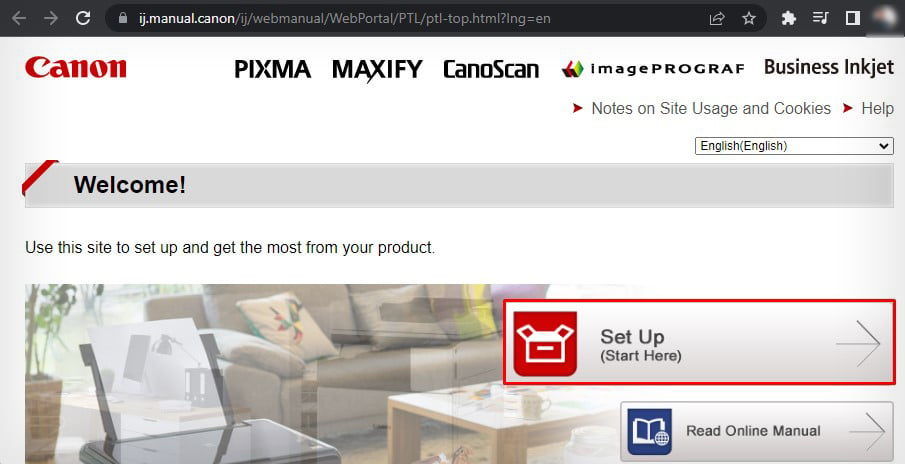
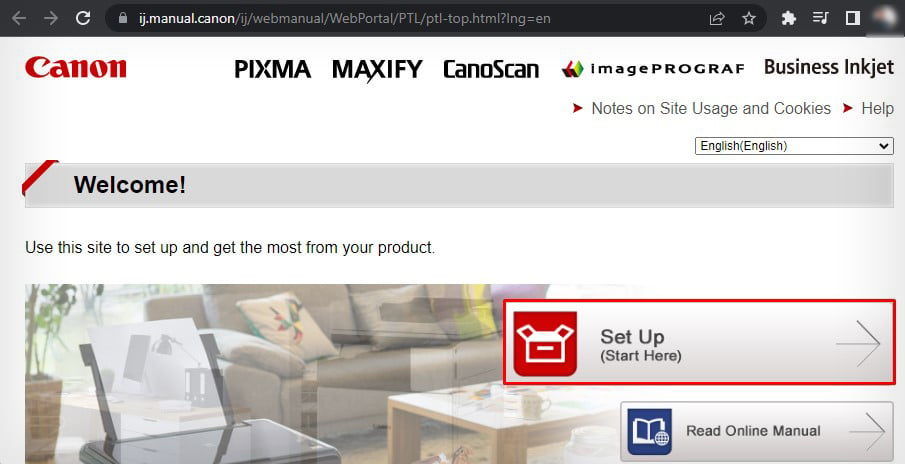 Keresse meg a nyomtató modelljét, és töltse le az illesztőprogramot.
Keresse meg a nyomtató modelljét, és töltse le az illesztőprogramot.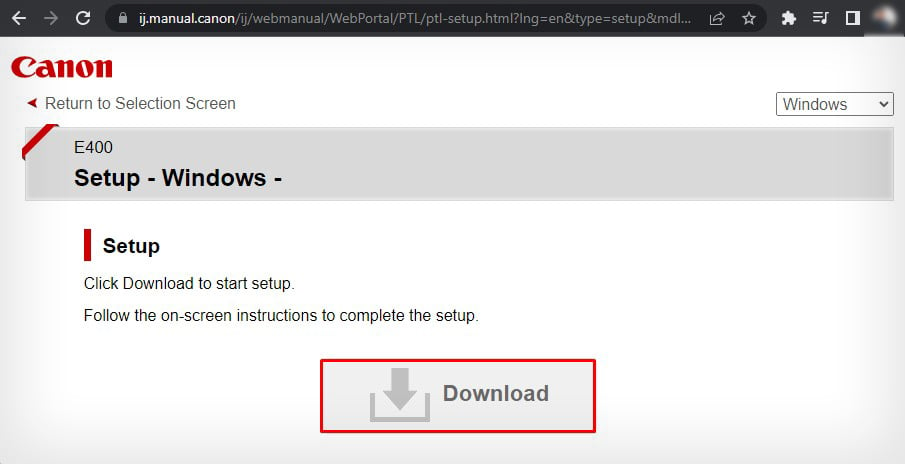
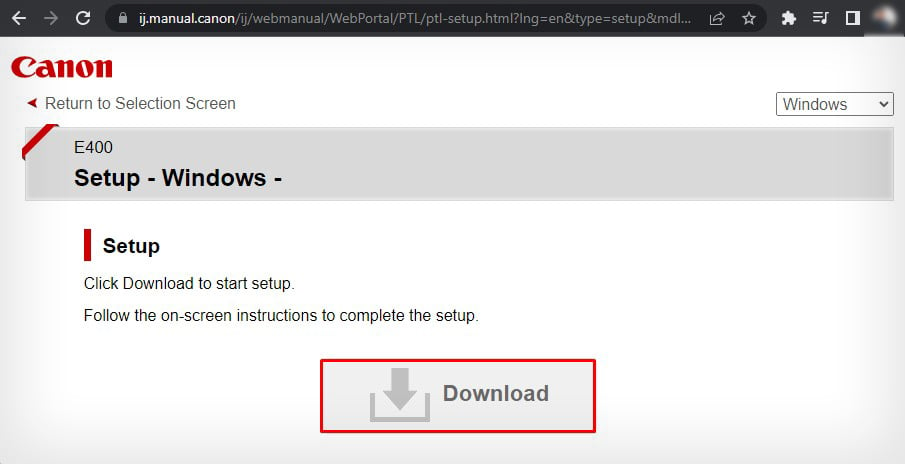 Indítsa el a telepítőfájlt, és kattintson a Tovább gombra.
Indítsa el a telepítőfájlt, és kattintson a Tovább gombra.
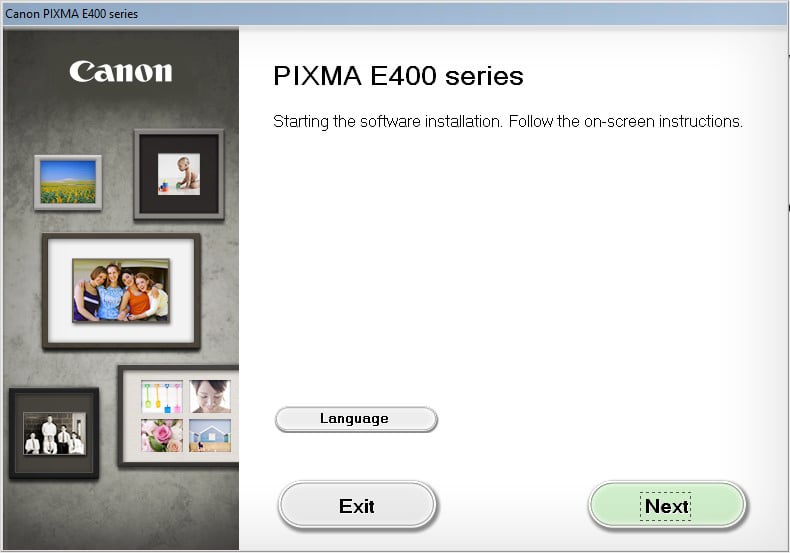
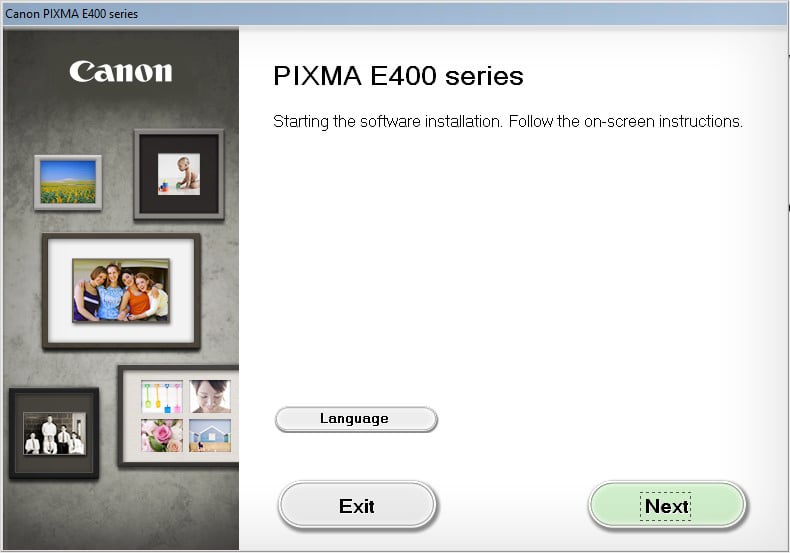 Válassza a y lehetőséget lakóhelyünket a következő képernyőn, majd kattintson a Tovább gombra.
Válassza a y lehetőséget lakóhelyünket a következő képernyőn, majd kattintson a Tovább gombra.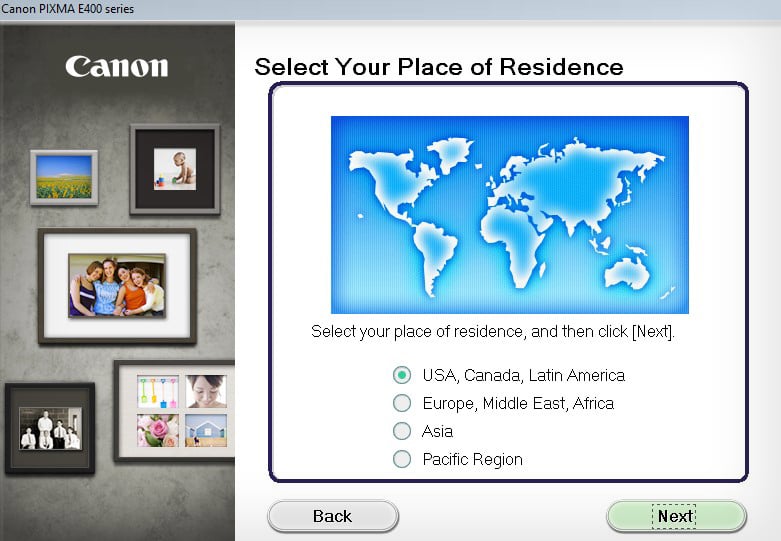
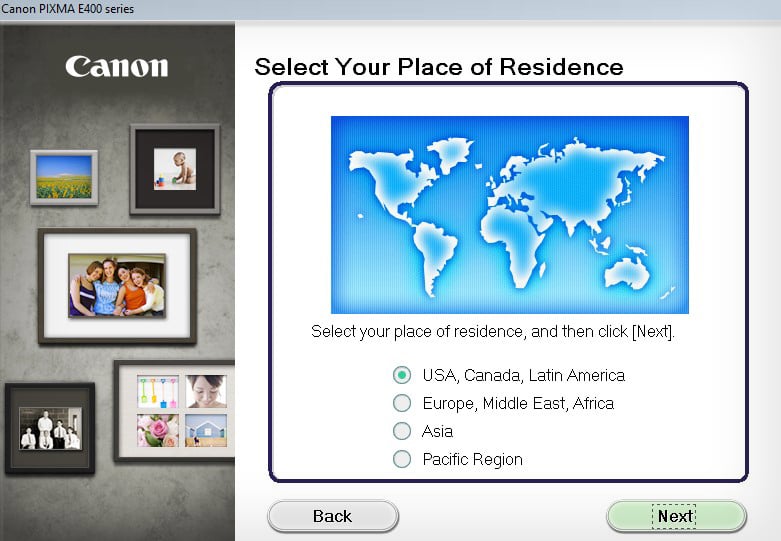 Válassza ki a telepíteni kívánt szoftvert, majd kattintson ismét a Tovább gombra.
Válassza ki a telepíteni kívánt szoftvert, majd kattintson ismét a Tovább gombra.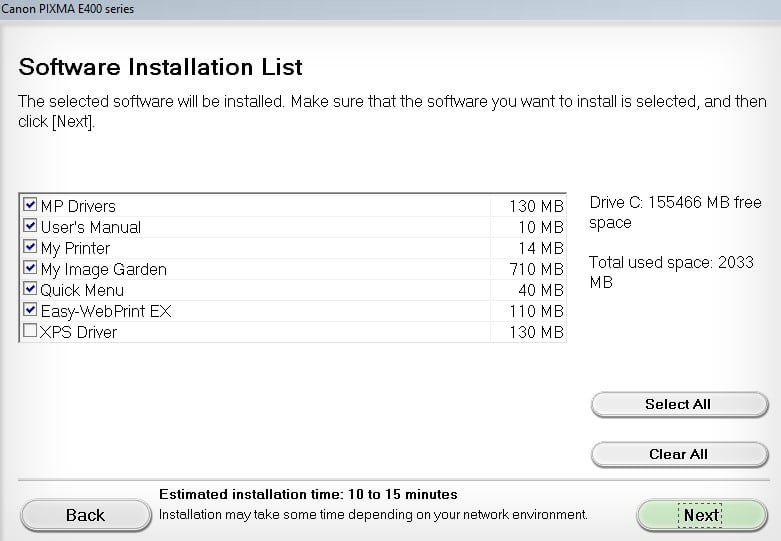
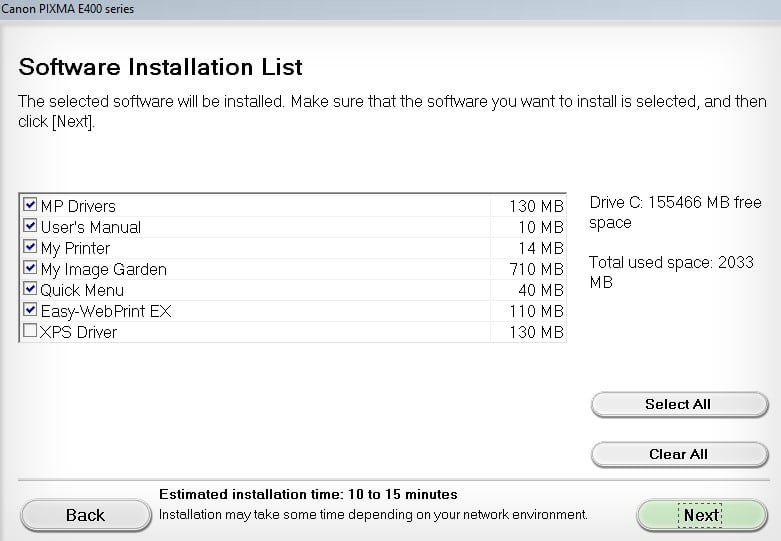 Fogadja el a feltételeket, majd kattintson az Igen > Tovább lehetőségre.
Fogadja el a feltételeket, majd kattintson az Igen > Tovább lehetőségre.
Ezután kövesse a képernyőn megjelenő utasításokat a telepítés befejezéséhez. Most már gond nélkül elkezdheti a nyomtatást.